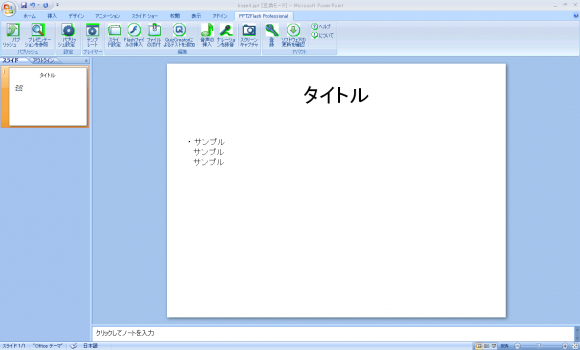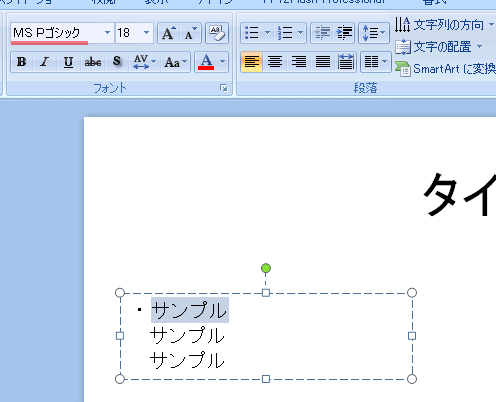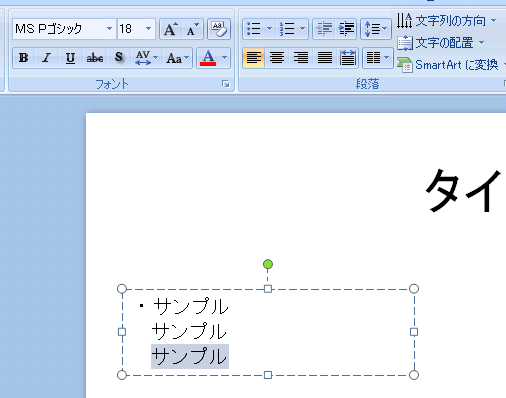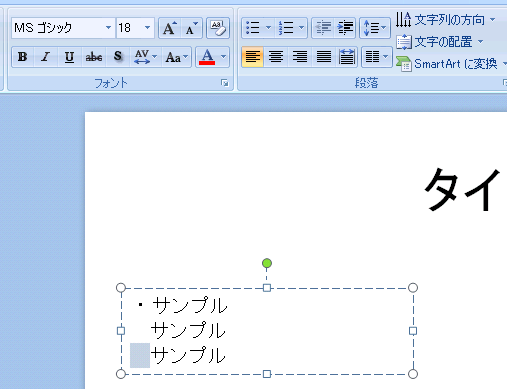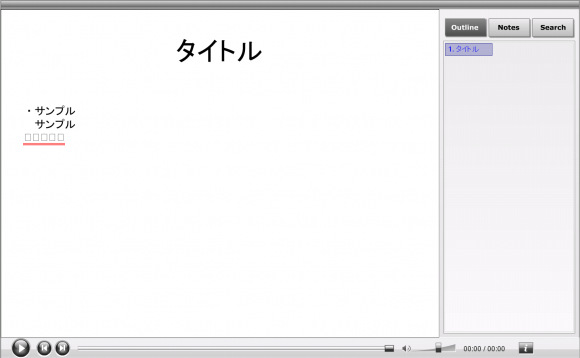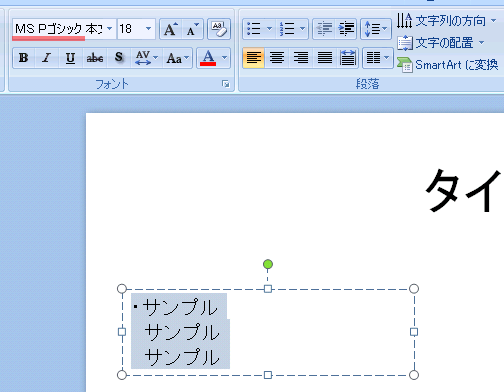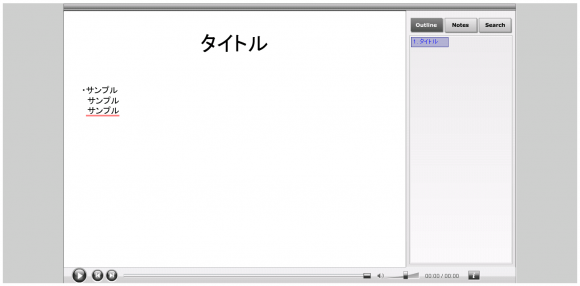PPT2Flash Professionalを用いた変換の際に、文字化けが発生する場合があります。
PPT2Flashでは下記に挙げるフォントに対応しています。
- MS Pゴシック
- MS P明朝
- MS UI Gothic
- MS ゴシック
- MS 明朝
しかし、これらのフォントが混在しているPPT資料を変換すると文字化けが発生することがあります。
できる限りひとつのPPT資料内ではひとつのフォントに統一することをお勧めします。
ひとつのフォントに統一していたつもりでも、
『意図せずにフォントが切り替わってしまう』
という場面もあります。
その最も多い例としては、
『箇条書きの入力中に「Shiftキー + Enterキー」で改行を行なって、複数行入力した』
という、次ような場合が考えられます。
始めの行は「MS Pゴシック」となっています。
そして、改行を行なって入力した行も同様であることが分かります。
しかし、行頭部分を選択すると、「MS ゴシック」に変わってしまっています。
このような場合に、次の画像に示すような文字化けが発生することがあります。
解決策としては、先ほども述べたとおり
『ひとつのフォントに統一する』
ということが一番効果的だと思われます。
今回のように、意図せずにフォントが変わってしまうこともありますので、
文字化け発生の際には入力ボックス内を全て選択してフォントの再指定を行なってみてください。
すると、文字化けが解消されました。